热门标签
热门文章
当前位置: article > 正文
Linux进阶篇:centos7扩展root分区:LVM应用案例
作者:你好赵伟 | 2024-04-12 01:21:25
赞
踩
Linux进阶篇:centos7扩展root分区:LVM应用案例
centos7扩展root分区:LVM应用案例
当服务器根分区或者是root分区存储空间快用完的时候,并且重要的数据都在root分区下,当如何应对,没关系坐好,分分钟解决它,我们可以进行分区扩容。
一 添加一块新的硬盘
添加过程很简单,这里就不演示了
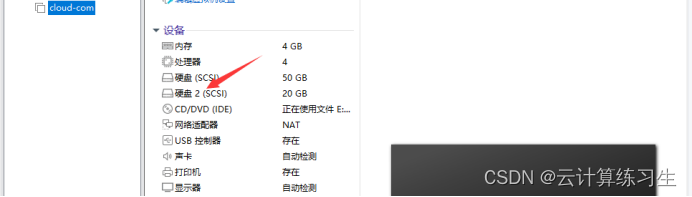
二 开机查看磁盘情况
这就是新添加的磁盘,现在还不能使用,我们要创建分区

三 新建分区(可以不用做这一步,创建PV不需要新建分区,没有创建新的分区的话,后面创建PV的时候把/dev/sdb1换成/dev/sdb即可)
输入p , 回车
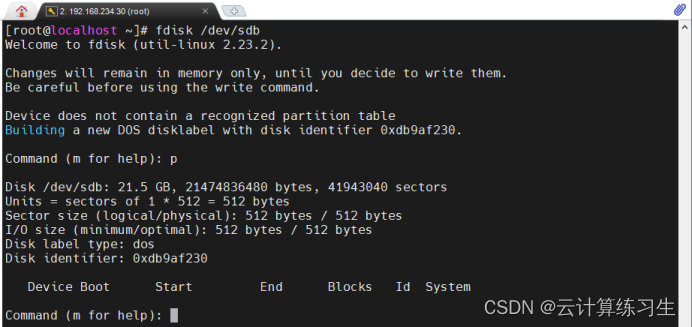

输入 n 回车:

输入 p 回车, 1 回车,回车,回车。
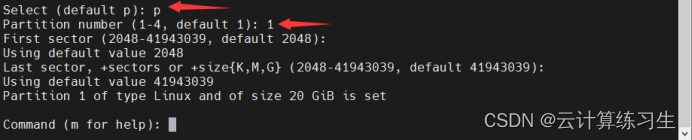
输入 p ,回车
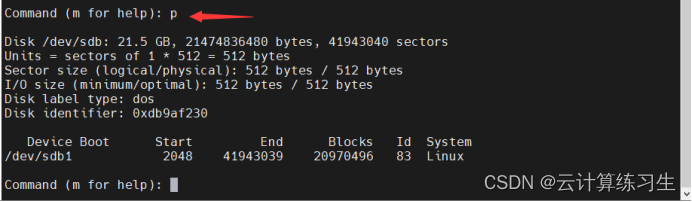
输入 w ,回车,保存退出。至此,磁盘分区完成。

四 查看新建分区 , 并使用mkfs.ext4命令进行格式化
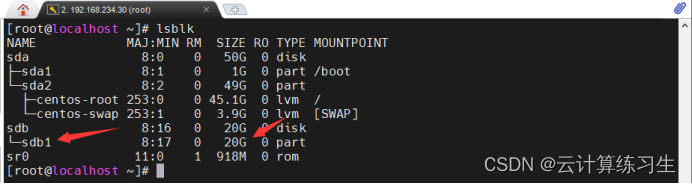
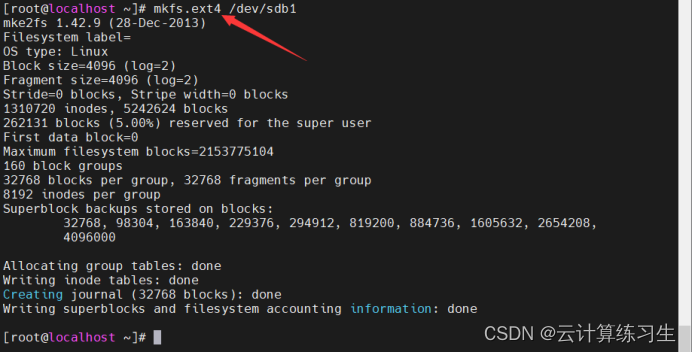
五 扩展root分区
5.1 创建pv卷(使用上面新建的分区/dev/sdb1)

5.2 把pv加入vg中,相当于扩充vg的大小
先使用vgs查看vg组


5.3 我们成功把vg卷扩展了,在用vgs查看一下,没扩展之前的49G

虽然我们把vg扩展了,但是lv还没有扩展

5.4 扩展lv,使用lvextend命令
这里先加10G

查看lv大小

df -h 发现centos-root空间没有变化 , 还是38G可用
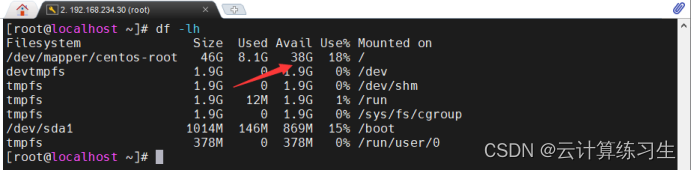
5.5 那么我们要使用命令使系统重新读取磁盘
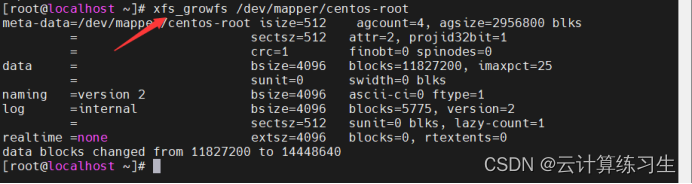
再使用df -lh查看 , 从38G扩展成48G
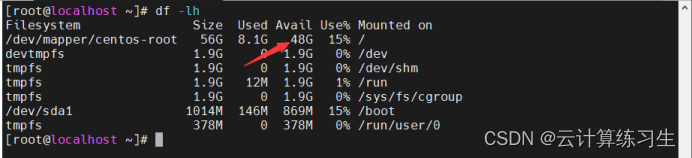
到这里我们就成功扩展了
如果有不对的地方请不吝赐教,欢迎在评论区留言,发表你的看法。
声明:本文内容由网友自发贡献,不代表【wpsshop博客】立场,版权归原作者所有,本站不承担相应法律责任。如您发现有侵权的内容,请联系我们。转载请注明出处:https://www.wpsshop.cn/w/你好赵伟/article/detail/408557
推荐阅读
相关标签



